Как установить несколько цен на товар в WooCommerce?
Опубликовано: 2022-11-09Управляя магазином WooCommerce, вы, вероятно, знаете, что скидки и купоны — отличная маркетинговая стратегия для увеличения продаж. Точно так же установка нескольких цен на продукт является одним из наиболее важных аспектов бизнес-плана владельца магазина WooCommerce.
Например, у вас могут быть разные продукты в вашем магазине WooCommerce, и все продукты по разным ценам. Возможно, вы захотите предоставить клиентам несколько вариантов, например разные материалы, цвета и размеры.
Вы когда-нибудь думали установить несколько цен для каждого вида?
Предоставление переменных цен для WooCommerce будет отличной стратегией ценообразования, которая побуждает клиентов возвращаться в ваш магазин с лучшими предложениями. Поэтому этот блог поможет вам настроить WooCommerce Multiple Prices per Product.
Давайте начнем!
Настройте различные стратегии ценообразования, адаптированные к вашему магазину WooCommerce.
- Что такое несколько цен на продукт в WooCommerce?
- Почему мы должны устанавливать несколько цен на один продукт в WooCommerce?
- Преимущества WooCommerce с несколькими ценами на продукт
- Способы установить несколько цен на продукт в WooCommerce
- Шаг 1. Добавление новых продуктов
- Шаг 2: Добавление атрибутов
- Создание новых атрибутов
- Добавление значений к атрибутам
- Шаг 3: Добавление значений глобальных атрибутов к продукту
- Шаг 4: Добавление вариантов
- Шаг 5: Добавление изображений и WooCommerce Несколько цен на продукт
- Как установить несколько цен на продукт, используя правила скидок Woo
- Как установить скидки на несколько цен WooCommerce на продукт?
- Ценообразование для WooCommerce на основе оптовой скидки
- Цены WooCommerce на основе конкретной роли пользователя
- Вывод
Что такое несколько цен на продукт в WooCommerce?
Настройка нескольких цен на продукт — это не что иное, как настройка вашего магазина WooCommerce для продажи одних и тех же продуктов по разным ценам. Изменения в ценах зависят от конкретных правил и условий.
Например , вы можете создать и отобразить дополнительную цену для размера XL продукта, чем для размера S.
Почему мы должны устанавливать несколько цен на один продукт в WooCommerce?
Мы знаем, что в WooCommerce один продукт представлен во многих вариантах, и как владелец магазина вы можете перечислить некоторые продукты с уникальными ценовыми требованиями.
Например, представьте, что вы продаете кепку разных цветов и размеров. Вместо того, чтобы вводить кепку в свой магазин WooCommerce как отдельный продукт и отображать ту же цену, вы можете создать ее как переменный продукт с такими атрибутами, как цвет и размер. Исходя из этого условия, каждая крышка в вашем магазине WooCommerce может стоить по-разному.
Основное преимущество предложения нескольких цен на продукт заключается в том, что это позволяет клиентам легко искать динамические элементы.
Преимущества WooCommerce с несколькими ценами на продукт
Ценообразование оказывает значительное влияние на ваш магазин WooCommerce различными способами. Но прежде чем мы начнем, давайте рассмотрим некоторые преимущества множественных цен за продукт.
- Предложения о продаже разным типам клиентов.
Например , вы можете предложить разные цены для розничных и оптовых клиентов, так как оптовые покупатели покупают товары оптом. - Поощряйте клиентов покупать больше
Установка нескольких цен для WooCommerce побуждает клиентов покупать больше. Например, вы можете установить различные размеры и цены WooCommerce, чтобы стимулировать клиентов с помощью маркетинговой тактики оптовых цен. - Увеличьте свой доход
Установка переменных атрибутов с несколькими ценами на продукт в вашем магазине WooCommerce помогает увеличить доход. Например, если вы продаете толстовки в зависимости от размера, вы можете установить разные цены (например, вы можете взимать более высокую цену за большие размеры, чем за толстовки маленького или среднего размера).
Способы установить несколько цен на продукт в WooCommerce
Чтобы создать продукт с несколькими ценами, сначала необходимо создать переменный продукт с атрибутом цены. Следующие шаги помогут вам установить несколько цен на продукт в WooCommerce.
Шаг 1. Добавление новых продуктов
- Перейдите в панель управления WordPress->Продукты->Добавить новый файл . Введите название продукта и описание продукта на странице Добавить новый продукт.
- После добавления описания продукта прокрутите вниз до сведений о продукте, чтобы установить тип продукта как «Вариативный продукт». (Поскольку ваш продукт будет иметь разные переменные, такие как размер, цвет и материалы)
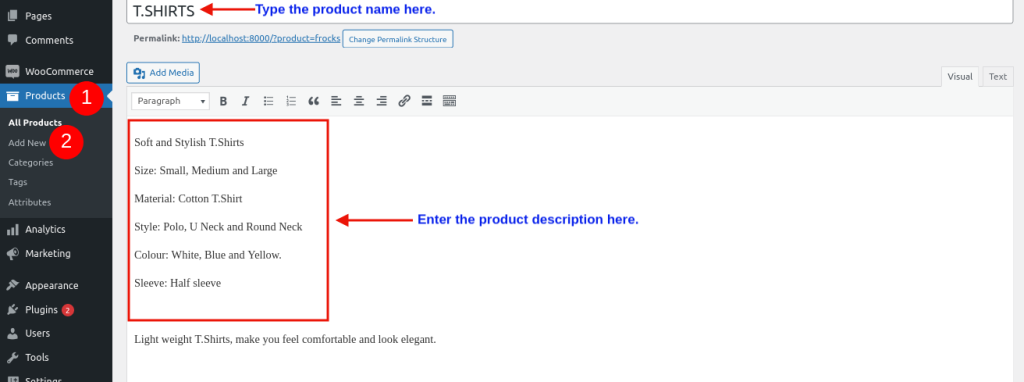
Шаг 2: Добавление атрибутов
Атрибуты добавляют дополнительную информацию (размер, цвет, материал и т. д.) к вашим продуктам WooCommerce. Добавление функций продукта помогает вашим клиентам легко искать и фильтровать ваши продукты.
Есть два разных атрибута WooCommerce:
- Глобальный атрибут
- Пользовательский атрибут продукта
Глобальный атрибут: вы можете создавать глобальные атрибуты и использовать эти атрибуты для многих различных продуктов.
Пользовательский атрибут продукта: вы можете создавать собственные атрибуты продукта, чтобы определить функции конкретного продукта, тогда как он не применяется к большинству других продуктов в вашем магазине WooCommerce.
Создайте глобальный атрибут, который применяется к каждому продукту в вашем магазине WooCommerce, выполнив шаги, перечисленные ниже.
Создание новых атрибутов
- Перейдите в панель управления WordPress->Товары->Атрибуты .
- Введите новое имя атрибута и слаг в соответствующие поля.
- Нажмите «Добавить атрибут».
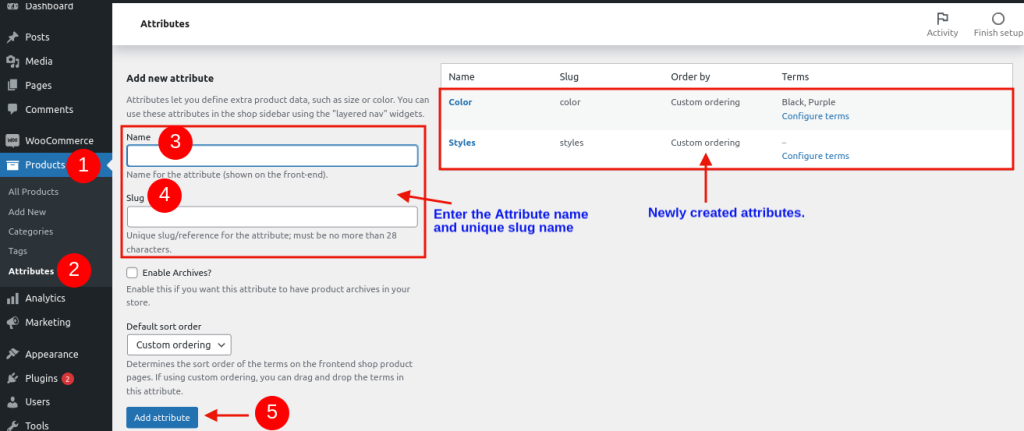
После создания нового атрибута вы можете увидеть новые данные атрибута в правой части страницы.
Добавление значений к атрибутам
Теперь мы создали глобальные атрибуты. Клиенты ожидают, что значения атрибутов приобретут продукт в вашем магазине WooCommerce. Цены на продукты WooCommerce будут определяться на основе разных размеров и цен.
Например , здесь стиль — это наш атрибут; значения Polo, U-образный вырез, Круглый вырез и другие могут быть значениями атрибутов.
Чтобы добавить значения к атрибутам,
- Перейдите в панель управления WordPress->Товары->Атрибуты.
- Нажмите на атрибут, который вы уже создали.
- Введите имя стиля, краткую характеристику и добавьте описание.
- Нажмите «Добавить новые стили».
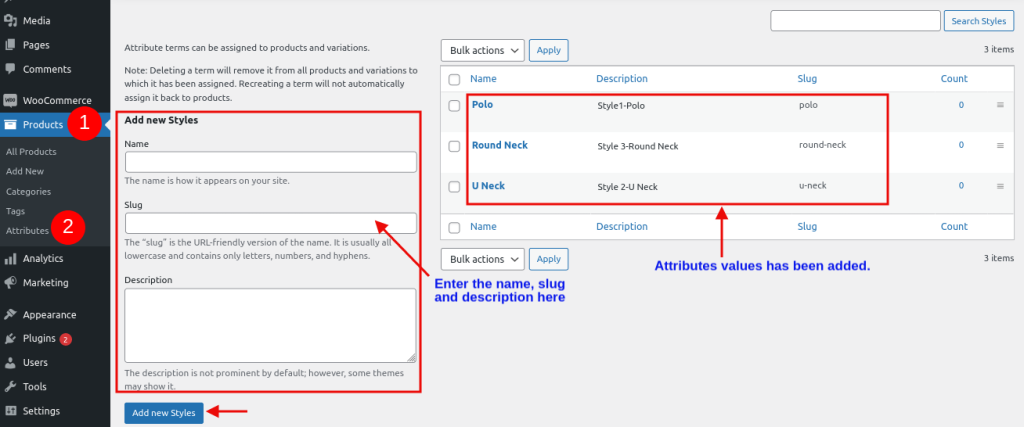
Точно так же, следуя описанной выше процедуре, вы можете добавить несколько терминов к своим атрибутам. После добавления терминов к атрибутам вы можете увидеть термины атрибутов в правой части страницы.
Шаг 3: Добавление значений глобальных атрибутов к продукту
Теперь мы добавим созданные атрибуты и значения к продукту. Выполните следующие шаги, чтобы добавить атрибуты и их значения к продукту.
1. Перейдите в WordPress-> Продукты-> Все продукты.
2. Щелкните продукт, для которого вы хотите добавить атрибуты и значения.

3. На странице продукта вы можете найти параметр «Данные о продукте». Данные о продукте позволяют изменить тип вашего продукта. Чтобы добавить атрибут и значения, выберите вариант Переменный продукт.
4. Нажмите «Атрибут» и выберите атрибут (стиль) из раскрывающегося списка, который вы уже создали.
5. Нажмите « Добавить » и выберите список значений, которые вы хотите добавить к продукту.
6. Установите флажок «используется для вариантов».
7. Нажмите « Сохранить атрибуты ».
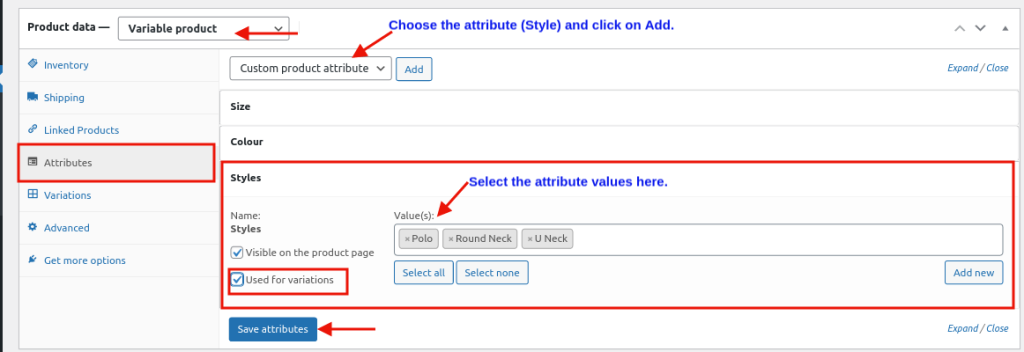
Шаг 4: Добавление вариантов
Теперь мы рассмотрим шаги по добавлению вариантов к нашему созданному продукту.

Выберите «Создать варианты из всех атрибутов» в разделе «Вариант».
Нажмите «Перейти», и вы получите всплывающее окно с предупреждающим сообщением «Вы уверены, что хотите связать все варианты?».
Нажмите OK, чтобы добавить все термины из атрибута к продукту.
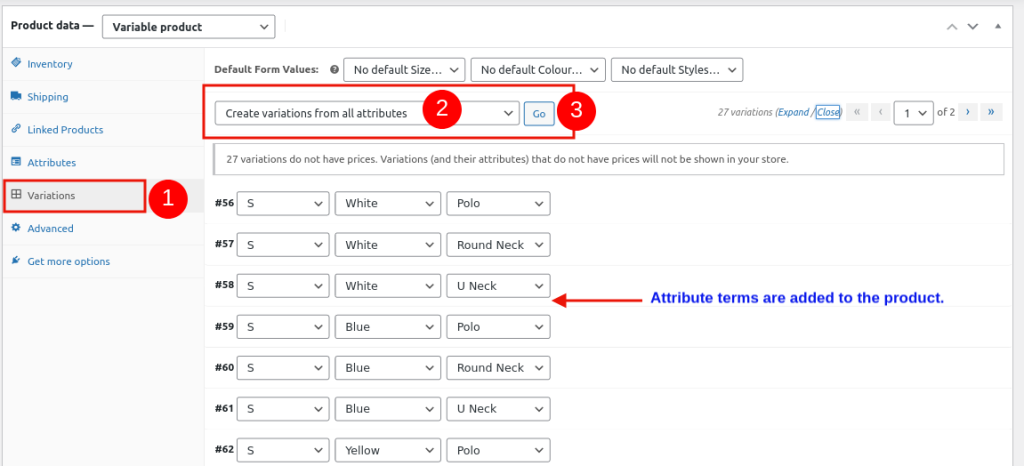
Шаг 5: Добавление изображений и WooCommerce Несколько цен на продукт
Наконец, нажмите на варианты, чтобы добавить изображения продуктов и цены.
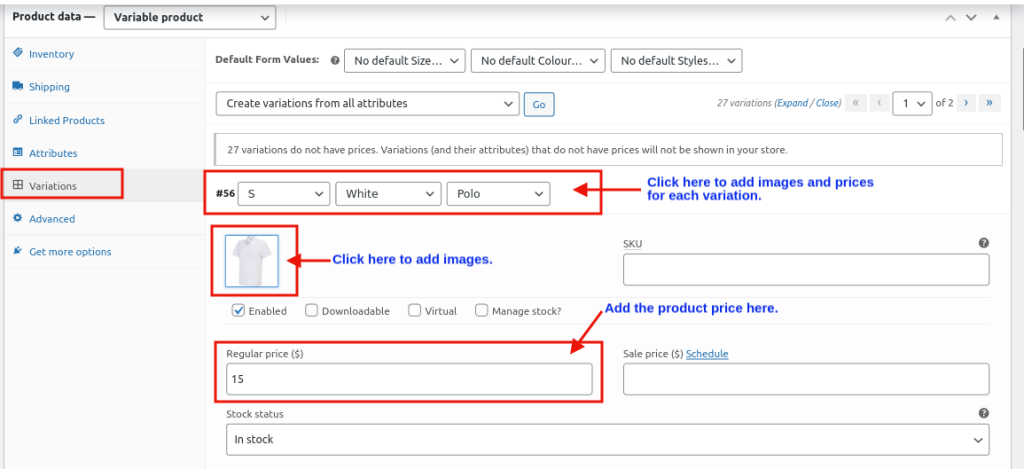
Нажмите «Сохранить изменения», и изображения и цены для WooCommerce будут сохранены.
Посмотрите на страницу корзины ниже, чтобы понять рабочий процесс WooCommerce по нескольким ценам за продукт.
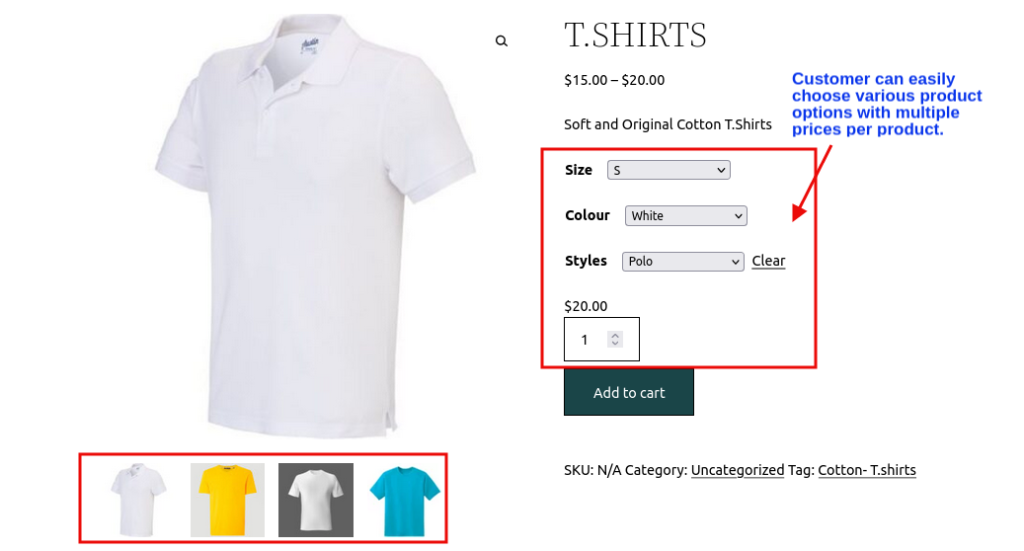
Как установить несколько цен на продукт, используя правила скидок Woo
Позвольте клиентам делать покупки с различными вариантами и лучшими предложениями. Мы будем использовать правила скидок для плагина WooCommerce, чтобы создать цены для WooCommerce.
Установите правила скидок для плагина WooCommerce, выполнив следующие шаги:
Шаг 1: Войдите в свою панель управления WordPress и перейдите в раздел «Плагины».
Шаг 2: Нажмите кнопку «Добавить новый», как показано ниже,
Шаг 3: Найдите плагин «Правила скидок для WooCommerce», как показано ниже.

Шаг 4: Установите и активируйте плагин.
Плагин динамического ценообразования WooCommerce также можно установить в вашем магазине вручную, загрузив правила скидок для плагина WooCommerce из репозитория WordPress.
Вышеупомянутый процесс объясняет установку бесплатной версии.
Попробуйте премиум-версию плагина WooCommerce Discount Rules, чтобы получить дополнительные функции, такие как скидки на основе ролей пользователей, предложения BOGO, скидки на основе категорий и многое другое.
Испытайте расширенные функции динамического ценообразования и скидок.
Как установить скидки на несколько цен WooCommerce на продукт?
Ценообразование для WooCommerce на основе оптовой скидки
Оптовые цены привлекают и побуждают клиентов приобретать товары в большем количестве. В то время как в WooCommerce вы можете предлагать определенный товар или группу товаров по более низкой цене в зависимости от приобретенных товаров. Здесь, используя правила скидок Woo, мы увидим, как мы можем установить несколько цен WooCommerce на продукт на основе оптовых скидок.
Например , закажите 2 или более товаров с указанным атрибутом и получите скидку на цену продукта.
- Перейдите в панель управления WordPress -> WooCommerce -> Правила скидок Woo.
- Нажмите «Добавить новое правило», чтобы создать новую скидку для пользователя.
- Введите имя правила и выберите тип скидки «Общая скидка», как показано ниже.
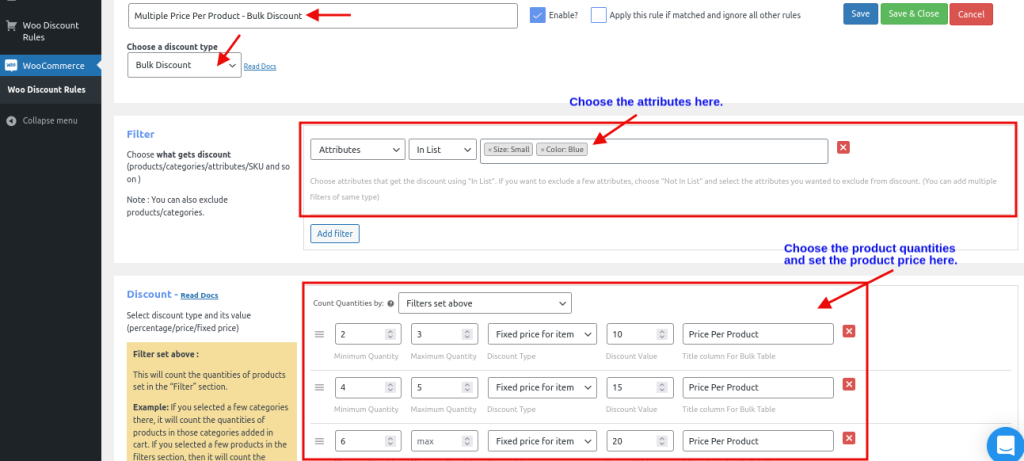
Выберите « Атрибуты » в разделе фильтра и установите тип атрибута: « Размер: маленький и цвет: синий ».
В разделе правила «Скидка» добавьте диапазоны. Пример: от 2 до 3 штук клиент получает скидку 10%. Точно так же вы можете продолжать добавлять новые диапазоны.
Примечание. Вы можете продолжать добавлять несколько диапазонов скидок и оставить поле максимального количества пустым в последнем диапазоне, как показано на рисунке. Таким образом, когда клиент покупает более шести количеств, плагин автоматически предлагает покупателям скидку.
Посетите страницу корзины, чтобы лучше понять рабочий процесс,

Цены WooCommerce на основе конкретной роли пользователя
Вы можете использовать это правило ценообразования в своем магазине WooCommerce, чтобы создавать различные ценовые предложения для определенных ролей пользователей, таких как администратор, оптовик, автор и т. д. Включение WooCommerce set_price привлекает определенных клиентов к покупке продуктов и повышает их лояльность.
Например , скидка 15% для менеджеров магазинов на определенные товары.
- Перейдите в панель управления WordPress -> WooCommerce -> Правила скидок Woo.
- Нажмите «Добавить новое правило», чтобы создать новую скидку для пользователя.
- Введите название правила и выберите тип скидки «Корректировка продукта».
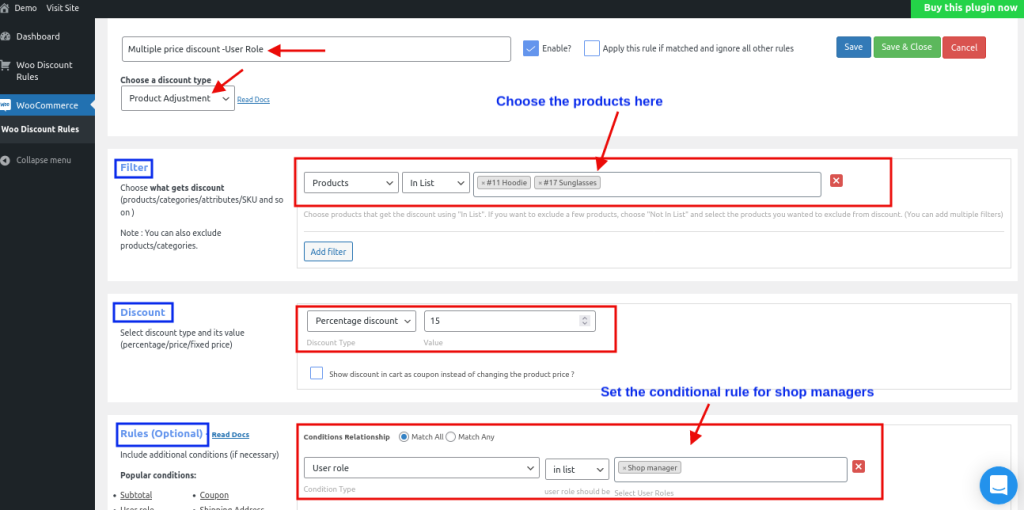
Выберите вариант продукта в разделе фильтра и «выберите еще один продукт», который получает скидку.
Выберите «Процентная скидка» в разделе скидки правила и установите процентное значение «15».
В разделе « Правила» выберите тип условия «Роль пользователя» и выберите роль пользователя « Менеджер магазина ».
Теперь, когда менеджер магазина покупает указанные товары в вашем магазине WooCommerce, то к корзине покупателя будет применяться скидка 15%.
Точно так же с помощью правил скидок Woo вы можете установить несколько цен на продукт в зависимости от различных условий, таких как товары в корзине, скидки в зависимости от категории, цены для конкретных пользователей и многое другое.
Сделайте свой маркетинговый подход уникальным с помощью различных вариантов ценообразования и предложений скидок.
Вывод
Таким образом, установка нескольких цен WooCommerce на продукт позволяет клиентам приобретать продукты с различными вариантами и ценами. Это также отличный способ повысить качество обслуживания клиентов. В этом блоге представлены способы установки нескольких цен на продукт, и, кроме того, мы видели различные способы создания цен для WooCommerce на основе оптовых скидок, определенных ролей пользователей и определенных категорий.
Установите несколько цен на продукт с помощью наших правил скидок Woo и изучите различные правила и функции скидок для вашего магазина WooCommerce. Вам нужны маркетинговые стратегии или идеи для увеличения продаж? Затем ознакомьтесь с блогом «10 типов маркетинга электронной коммерции, которым должен следовать ваш интернет-магазин».
Выполните следующие шаги, чтобы добавить несколько цен в WooCommerce.
1. Перейдите в Панель управления WordPress->Товары->Атрибуты.
2. Добавьте различные атрибуты и включите значения в атрибуты.
3. Создайте новый продукт или выберите продукт и добавьте к нему значения атрибутов.
4. Создайте варианты и добавьте несколько цен в список созданных атрибутов.
Перейдите в WooCommerce-> Правила скидок Woo -> Добавить новое правило. Мы можем выбрать либо комплект, либо оптовую скидку. Таким образом, цена продукта будет динамически обновляться в зависимости от количества, выбранного клиентом.
Как обсуждалось в этом блоге, задайте свои атрибуты и их значения, затем добавьте значения ваших атрибутов к существующему продукту или создайте новый продукт. После обработки этих условий установите изображения товаров и цены. Предварительный просмотр и публикация вашего вариативного продукта в WooCommerce.
